Jak przesyłać Microsoft Teams na telewizor

Microsoft Teams obecnie nie obsługuje przesyłania spotkań i połączeń na Twój telewizor natywnie. Jednak można użyć aplikacji do lustra ekranu.
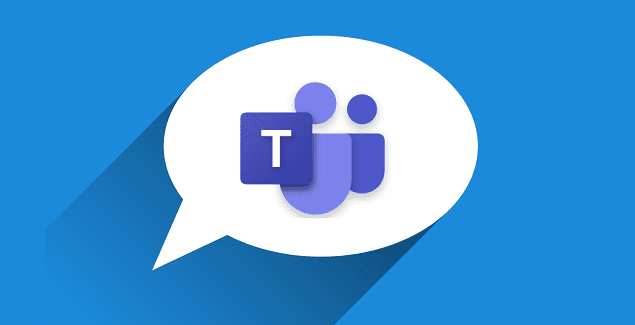
Użytkownicy Microsoft Teams mogą czasami otrzymać komunikat o błędzie informujący ich, że nie mogą publikować w kanale Ogólne. Ten problem może być naprawdę irytujący, zwłaszcza jeśli musisz podzielić się ważną informacją z całym zespołem. Bez dalszych ceregieli zobaczmy, jak szybko rozwiązać tę usterkę.
Przede wszystkim sprawdź, czy jest to znany problem po stronie Microsoftu. Przejdź do Portalu stanu usługi Office i sprawdź, czy wszystko działa.
Jeśli użytkownicy nie mogą niczego publikować w kanale Ogólne, najprawdopodobniej winne są obecne ustawienia. Oznacza to, że tylko właściciele zespołu mogą publikować wiadomości.
Aby zmienić ustawienia, przejdź do kanału Ogólne i kliknij Więcej opcji .
Następnie wybierz opcję Zarządzaj kanałem .
Rozwiń Uprawnienia, aby sprawdzić bieżące ustawienia moderacji kanału.
Włącz jedną z dwóch opcji, które pozwolą każdemu publikować wiadomości.
Jeśli zarządzasz dużym zespołem, włącz opcję automatycznego powiadamiania członków zespołu o nowych wiadomościach.
Jeśli nie masz dostępu do ustawień kanału, skontaktuj się z właścicielem kanału i poproś go o sprawdzenie aktualnych ustawień. Zapewniamy, że ogólne ustawienia kanału nie będą miały wpływu na inne kanały.
Użyj tego obejścia, jeśli bieżące ustawienia pozwalają wszystkim na publikowanie wiadomości, ale nikt nie może.
Kilku użytkowników rozwiązało ten problem, zmieniając ustawienia kanału, aby umożliwić publikowanie wiadomości tylko właścicielom. Zrób to, a następnie całkowicie wyjdź z aplikacji Teams. Uruchom ponownie aplikację i wróć do Zarządzaj kanałem i ponownie dostosuj ustawienia, aby umożliwić wszystkim członkom kanału publikowanie wiadomości.
Ponadto nie zapomnij zaktualizować wersji aplikacji Teams. Jeśli problem będzie się powtarzał, sprawdź, czy możesz publikować wiadomości za pomocą aplikacji Teams dla sieci Web . Może ten problem dotyczy tylko aplikacji komputerowej.
Jeśli członkowie zespołu nie mogą publikować wiadomości w kanale ogólnym, najprawdopodobniej przyczyną tego problemu są bieżące ustawienia kanału. Dostosuj je, aby umożliwić wszystkim publikowanie wiadomości. Mamy nadzieję, że ten przewodnik rozwiąże Twój problem. Podziel się swoją opinią w komentarzach poniżej.
Microsoft Teams obecnie nie obsługuje przesyłania spotkań i połączeń na Twój telewizor natywnie. Jednak można użyć aplikacji do lustra ekranu.
Obecnie nie ma możliwości wyłączenia anonimowych pytań w Wydarzeniach na żywo w Microsoft Teams. Nawet zarejestrowani użytkownicy mogą zadawać pytania anonimowo.
Dowiedz się, jak skutecznie przetestować kamerę w Microsoft Teams. Odkryj metody, które zapewnią doskonałą jakość obrazu podczas spotkań online.
Dowiedz się, jak naprawić błąd 4c7 w Microsoft Teams. Przewodnik krok po kroku dla administratorów IT.
Dowiedz się, jak ustawić wiadomość o nieobecności w Microsoft Teams, aby informować innych o swojej niedostępności. Krok po kroku guide dostępny teraz!
Aby znaleźć ukryte czaty Microsoft Teams, wyszukaj nazwisko uczestnika czatu, wybierz tę nazwę, a stary czat będzie ponownie widoczny.
Dowiedz się, jak efektywnie udostępnić ekran w Microsoft Teams i zyskać kontrolę nad spotkaniami online.
Aby naprawić błąd Teams CAA50021, połącz swoje urządzenie z platformą Azure oraz zaktualizuj aplikację do najnowszej wersji. Jeśli problem będzie się powtarzał, skontaktuj się z administratorem.
Dowiedz się, jak wyeksportować wiadomości czatu oraz multimedia w Microsoft Teams za pomocą prostych kroków.
Aby pobrać listę obecności z Microsoft Teams, otwórz panel Uczestnicy, kliknij Więcej opcji i wybierz Pobierz listę obecności.
Jeśli chcesz połączyć Microsoft Teams z klientem poczty e-mail Outlook, możesz to łatwo zrobić dzięki dedykowanemu dodatku Microsoft Teams. Dowiedz się, jak pobrać i zainstalować ten użyteczny dodatek.
Microsoft Teams obsługuje zarówno połączenia audio, jak i wideo. Sprawdź, jak rozwiązać problemy z mikrofonem Microsoft Teams.
Przewodnik jak zmienić status dostępności w Microsoft Teams, aby lepiej zarządzać swoją obecnością online.
Kod błędu caa20003 występuje podczas logowania do Teams lub aplikacji Office 365. Sprawdź ustawienia daty i godziny oraz uprawnienia logowania.
Dowiedz się, jak w łatwy sposób wygenerować transkrypcję spotkania w Microsoft Teams, automatyzując proces dla lepszego zarządzania zapisami.
Jak ustawić zdjęcie profilowe w Microsoft Teams - proste instrukcje dla wszystkich użytkowników.
Dowiedz się, jak ustawić komunikaty „Poza biurem” w Microsoft Teams, aby informować współpracowników o nieobecności.
Dowiedz się, jak naprawić kod błędu Microsoft Teams CAA20004, aby uzyskać dostęp do programu. Przyczyny i rozwiązania problemu są opisane poniżej.
Dowiedz się, jak ustawić status Microsoft Teams jako zawsze dostępny. Oto kilka metod, które pomogą Ci to osiągnąć.
Ankiety w Microsoft Teams to szybki sposób na uzyskanie dokładnych informacji zwrotnych. Dowiedz się, jak je tworzyć i dostosowywać.
Masz pliki RAR, które chcesz przekonwertować na pliki ZIP? Dowiedz się, jak przekonwertować plik RAR na format ZIP.
Czy musisz zorganizować cykliczne spotkania w MS Teams z tymi samymi członkami zespołu? Dowiedz się, jak ustawić spotkanie cykliczne w Teams.
Pokazujemy, jak zmienić kolor podświetlenia tekstu i pól tekstowych w Adobe Reader w tym przewodniku krok po kroku.
W tym samouczku pokazujemy, jak zmienić domyślne ustawienie powiększenia w programie Adobe Reader.
Spotify może być irytujące, jeśli uruchamia się automatycznie za każdym razem, gdy uruchomisz komputer. Wyłącz automatyczne uruchamianie, korzystając z tych kroków.
Jeśli LastPass nie może się połączyć z serwerami, wyczyść lokalną pamięć podręczną, zaktualizuj menedżera haseł i wyłącz rozszerzenia przeglądarki.
Microsoft Teams obecnie nie obsługuje przesyłania spotkań i połączeń na Twój telewizor natywnie. Jednak można użyć aplikacji do lustra ekranu.
Dowiedz się, jak naprawić błąd OneDrive Kod 0x8004de88, aby przywrócić działanie przechowywania w chmurze.
Zastanawiasz się, jak zintegrować ChatGPT z Microsoft Word? Ten przewodnik pokaże Ci dokładnie, jak to zrobić z dodatkiem ChatGPT do Worda w 3 łatwych krokach.
Utrzymuj czystą pamięć podręczną w przeglądarce Google Chrome, postępuj��c zgodnie z tymi krokami.

























